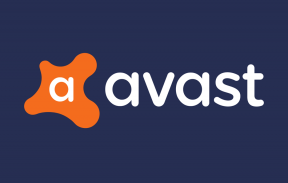Kā uzņemt ekrānuzņēmumus datorā HP Envy x360 — TechCult
Miscellanea / / June 27, 2023
Vai jums ir grūtības izskaidrot tehniskas problēmas vai koplietot HP Envy x360 vizuālo saturu ar citiem? Ja tā, risinājums var būt ekrānuzņēmumu uzņemšana šajā klēpjdatorā vai galddatorā. Neatkarīgi no tā, vai veicat problēmu novēršanu vai sadarbojaties projektos, šī apmācība palīdzēs jums uzzināt, kā uzņemt ekrānuzņēmumus HP Envy x360 klēpjdatorā un galddatorā, lai atvieglotu šos procesus.

Satura rādītājs
Kā uzņemt ekrānuzņēmumus datorā HP Envy x360
Ekrāna tveršanai varat izmantot vairākas metodes, tostarp Windows Snipping rīku, pogu Print Screen vai īsinājumtaustiņus. Tālāk mēs sīkāk izpētīsim katru metodi.
Ātrā atbilde
Lai uzņemtu ekrānuzņēmumus HP Envy x360 datorā, varat veikt šādas darbības:
1. Nospiediet prt sc atslēga savā HP Envy x360.
2. Palaidiet an attēlu rediģēšanas programma (piemēram, Paint vai Photoshop).
3. Ielīmēt ekrānuzņēmums, izmantojot Ctrl+V.
4. Saglabāt ekrānuzņēmums, noklikšķinot Fails > Saglabāt.
1. metode: izmantojiet Windows Snipping rīku
Snipping Tool ir iebūvēta Windows lietojumprogramma, kas tver dažādu formu un izmēru ekrānuzņēmumus. Lai izmantotu izgriešanas rīku HP Envy x360, veiciet šīs darbības:
1. Noklikšķiniet uz Sākt ikona no uzdevumjoslas un meklējiet Izgriešanas rīks meklēšanas lodziņā.
2. Klikšķiniet uz Atvērt.
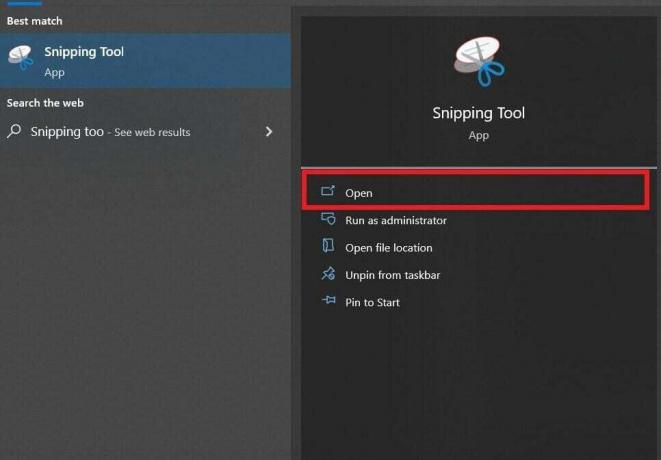
3. Izvēlieties Režīms opciju augšējā izvēlņu joslā.
4. Tagad atlasiet vēlamais izgriešanas režīms, piemēram, taisnstūrveida vai brīvas formas izgriezums.

5. Noklikšķiniet ar peles kreiso pogu un velciet savu peles kursors lai notvertu vēlamo apgabalu vēlaties izveidot ekrānuzņēmumu savā HP Envy x360 datorā.
6. Klikšķiniet uz Fails >Saglabāt kā… lai saglabātu failu mapē vēlamo vietu.

Lasīt arī: Visaptveroša rokasgrāmata par ekrānuzņēmuma uzņemšanu Razer klēpjdatorā
2. metode: iedarbiniet Print Screen taustiņu
The Print Screen (prt sc) taustiņš ir īsinājumtaustiņš, kas ļauj uzņemt visa ekrāna ekrānuzņēmumu. Lai izmantotu šo metodi ierīcē HP Envy x360, rīkojieties šādi:
1. Nospiediet prt sc taustiņu uz tastatūras.
2. Atveriet attēlu rediģēšanas programmu, piemēram Paint vai Photoshop.
3. Ielīmēt ekrānuzņēmumu programmā, nospiežot Ctrl+V taustiņu kombinācija.
4. Klikšķiniet uz Fails > Saglabāt lai saglabātu ekrānuzņēmumu kā failu savā datorā.
3. metode: ar īsinājumtaustiņiem
Varat izmantot vairākus īsinājumtaustiņus, lai uzņemtu ekrānuzņēmumu ierīcē HP Envy x360. Šeit ir visizplatītākie:
- Windows + prt sc taustiņi: Uzņem visa ekrāna ekrānuzņēmumu un saglabā to kā failu mapē Attēli.
- Windows + Shift + S taustiņi: ļauj tvert noteiktu ekrāna apgabalu un saglabāt to starpliktuvē.
- Alt + prt sc taustiņi: uzņem datora aktīvo logu un pievieno to starpliktuvē.
Pēc vajadzīgā momentuzņēmuma pievienošanas savam Datora starpliktuves vēsture ar jebkuru no iepriekšminētajām taustiņu kombinācijām, ielīmējiet to Paint vai citā attēlu rediģēšanas programmatūrā izmantot vai kopīgot to tālāk.
Kur HP klēpjdatorā atrodas ekrānuzņēmums?
Kad uzņemat ekrānuzņēmumu HP klēpjdatorā, tas ir saglabāts jūsustarpliktuvē un mapē Attēli > Ekrānuzņēmumi.
Lasīt arī: Lenovo pret HP klēpjdatoriem — uzziniet, kurš ir labāks
Kā kopēt ekrānuzņēmumu savā HP klēpjdatorā?
Lai kopētu ekrānuzņēmumu HP klēpjdatorā, atveriet ekrānuzņēmumu, izmantojot iepriekšējā virsrakstā norādītos veidus un nospiedietCtrl + C taustiņu kombinācija. Veicot šo darbību, ekrānuzņēmums tiks kopēts starpliktuvē, ļaujot to ielīmēt attēlu rediģēšanas programmā vai dokumentā.
Mācīšanās kā uzņemt ekrānuzņēmumus ierīcē HP Envy x360 klēpjdatoriem un galddatoriem vajadzētu palīdzēt bez piepūles uzņemt un kopīgot vizuālo saturu. Atstājiet savas domas tālāk esošajos komentāros un turpiniet apmeklēt mūsu vietni, lai regulāri atjauninātu saturu.
Pīts ir TechCult vecākais rakstnieks. Pītam patīk visas tehnoloģijas, un viņš sirdī ir arī dedzīgs DIYer. Viņam ir desmit gadu pieredze, rakstot pamācības, līdzekļus un tehnoloģiju rokasgrāmatas internetā.